重装系统之后并不是一帆风顺的,就有用户遇到重装系统后屏幕变色的情况,看起来非常不舒服,那么下面小编就给大家带来电脑屏幕颜色调回正常模式的方法。
![]()
Win10纯净版64位专业版(21H2)永久激活版 V2022 [电脑系统]
Win10纯净版64位专业版(21H2)永久激活版 V2022系统采用了离线的环境进行制作,保证了系统的安全性,且系统中还加入了win10最新发布的功能,特别优化系统,更加快速流畅!内置Win10必备运行库等组件,安装好…
立即下载
1、在电脑桌面空白处右键点击,再点击“显示设置(D)”;
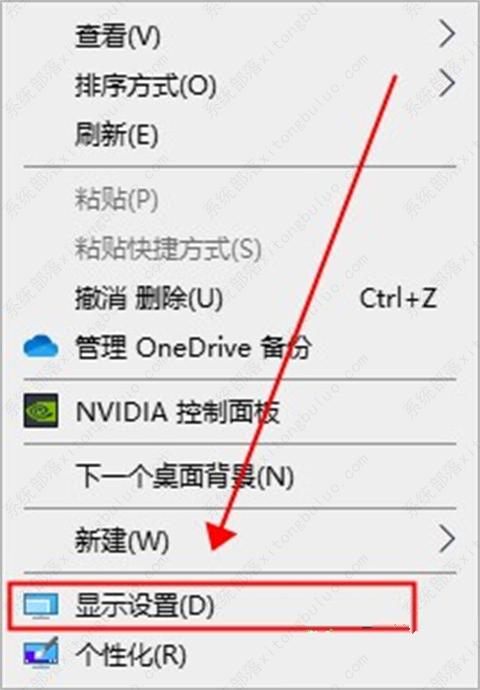
2、在显示中点击“高级显示设置”;
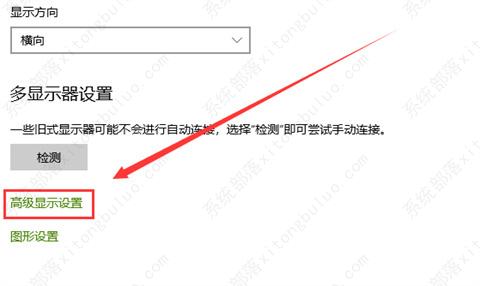
3、在高级显示设置中,点击“显示器1的显示适配器属性”;
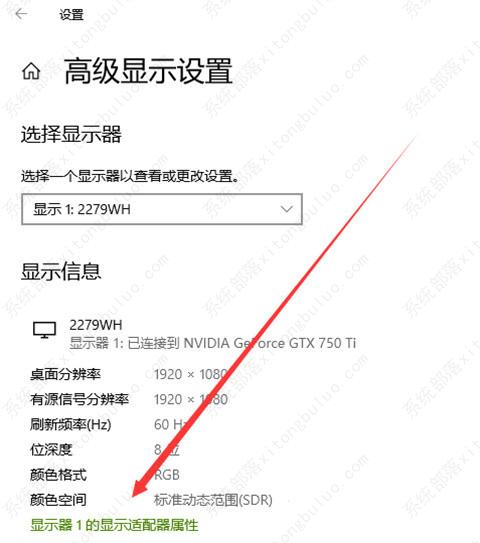
4、在显示器属性中,点击颜色管理——点击颜色管理(M);
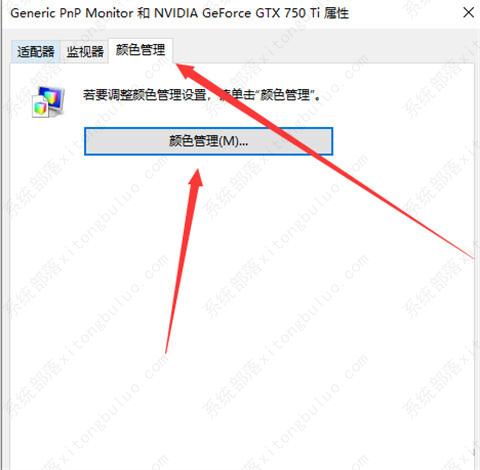
5、在颜色管理中——高级——校准显示器(C);

6、显示器颜色校准——安装指示点击下一步就可以了。


 支付宝扫一扫
支付宝扫一扫 微信扫一扫
微信扫一扫














